Смарт ТВ HiSense – это прекрасное решение для тех, кто хочет наслаждаться любимыми фильмами, сериалами и играми на большом экране. Благодаря функции подключения к Wi-Fi вы сможете получить доступ к интернету и пользоваться множеством полезных возможностей.
Настройка смарт ТВ HiSense через Wi-Fi достаточно проста и не требует специальных навыков. Для начала, убедитесь, что ваш роутер и смарт ТВ находятся в одной сети. Для этого откройте меню на экране ТВ и выберите раздел «Настройки Wi-Fi».
Важно помнить, что настройки Wi-Fi в смарт ТВ HiSense могут отличаться в зависимости от модели и версии устройства. Если вы не знаете, как найти нужный раздел в меню, воспользуйтесь инструкцией к вашей модели ТВ, которая обычно предоставляется вместе с устройством.
Смарт ТВ HiSense: настройка через Wi-Fi
Смарт ТВ HiSense предоставляет удобный способ наслаждаться вашими любимыми видео контентом прямо на большом экране телевизора. Для этого необходимо правильно настроить подключение к Wi-Fi.
Вот шаги, которые помогут вам настроить смарт ТВ HiSense через Wi-Fi:
- Включите телевизор и перейдите в меню настроек.
- Выберите раздел "Сеть" или "Настройки сети".
- Выберите опцию "Wi-Fi" или "Беспроводная сеть".
- Сканируйте доступные сети Wi-Fi и выберите свою домашнюю сеть из списка. Если вашей сети нет в списке, убедитесь, что Wi-Fi роутер работает и находится в пределах действия сигнала.
- Введите пароль для вашей домашней Wi-Fi сети. Обязательно проверьте правильность ввода, чтобы избежать ошибок.
- Нажмите кнопку "Подключиться" или "ОК" для сохранения настроек.
- Подождите, пока телевизор установит соединение с вашей домашней сетью. Это может занять некоторое время.
- Когда подключение будет установлено, вы можете наслаждаться доступом к интернету и использовать различные приложения и сервисы на вашем смарт ТВ HiSense.
Если вы испытываете проблемы с подключением или настройками Wi-Fi на вашем смарт ТВ HiSense, рекомендуется проверить настройки роутера и убедиться, что Wi-Fi сигнал достаточно сильный в области вашего телевизора. Также вы можете обратиться к руководству пользователя или связаться с технической поддержкой производителя для получения дополнительной помощи.
Активация Wi-Fi на ТВ
Для использования Wi-Fi на вашем ТВ HiSense необходимо активировать соответствующую функцию в настройках.
Вот пошаговая инструкция по активации Wi-Fi:
Перейдите в меню ТВ. Нажмите кнопку «Меню» на пульте дистанционного управления ТВ HiSense.
Выберите настройки Wi-Fi. Используйте кнопки на пульте дистанционного управления для перемещения по меню. Найдите раздел «Настройки» и выберите его.
Откройте настройки сети. Перейдите в раздел «Сеть».
Выберите тип сети. В разделе «Сеть» найдите опцию «Wi-Fi» и выберите ее.
Включите Wi-Fi. Найдите опцию «Вкл/Выкл_Wi-Fi» и переключите ее в положение «Вкл».
Подключите к сети Wi-Fi. Выберите опцию «Соединиться с Wi-Fi» и выберите доступную сеть Wi-Fi из списка.
Введите пароль. Если сеть Wi-Fi защищена паролем, введите его, используя виртуальную клавиатуру на экране ТВ. Затем нажмите кнопку «Готово».
Сохраните настройки. После успешного подключения сохраните настройки, нажав кнопку «Сохранить» или аналогичную кнопку на пульте. Теперь ваш ТВ HiSense подключен к Wi-Fi.
После активации Wi-Fi вы сможете наслаждаться полным спектром возможностей вашего смарт ТВ HiSense, включая доступ к интернет-сервисам, онлайн-контенту, приложениям и много другому.
Подключение к Wi-Fi сети
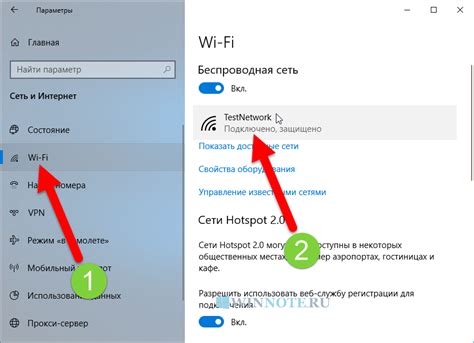
Чтобы настроить смарт ТВ HiSense через Wi-Fi, выполните следующие шаги:
- Включите смарт ТВ HiSense и откройте меню настройки.
- Перейдите в раздел "Сеть" или "Настройки Wi-Fi".
- Выберите опцию "Подключение к Wi-Fi сети".
- Поиск доступных Wi-Fi сетей может занять некоторое время. Подождите, пока список сетей не будет отображен.
- Выберите свою Wi-Fi сеть из списка.
- Если ваша сеть защищена паролем, введите пароль с помощью встроенной клавиатуры.
- Подтвердите введенный пароль и нажмите кнопку "Подключиться".
- После успешного подключения к Wi-Fi сети, настройка смарт ТВ HiSense будет завершена.
Теперь вы можете наслаждаться просмотром контента онлайн через смарт ТВ HiSense, подключенный к Wi-Fi сети.
Ввод пароля от Wi-Fi
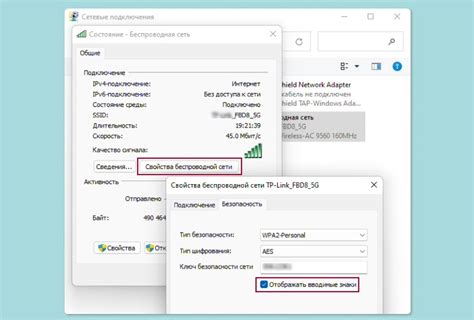
Чтобы настроить подключение к Wi-Fi на вашем смарт ТВ HiSense, необходимо ввести пароль от вашей Wi-Fi сети. Следуйте инструкциям ниже, чтобы выполнить эту операцию:
1. Включите свой смарт ТВ HiSense и перейдите в меню настроек.
2. В меню настроек найдите раздел "Сеть" или "Беспроводные соединения".
3. Вам может понадобиться включить Wi-Fi, если он не включен. Обычно в настройках смарт ТВ есть опция "Включить Wi-Fi".
4. После включения Wi-Fi выберите опцию "Подключиться к Wi-Fi" или "Сканировать сети Wi-Fi".
5. В списке обнаруженных Wi-Fi сетей выберите свою сеть.
6. Далее система попросит ввести пароль от Wi-Fi. Введите свой пароль используя экранную клавиатуру или пульт ДУ.
7. После ввода пароля нажмите кнопку "Подключиться" или "Применить".
8. Ваш смарт ТВ HiSense будет пытаться подключиться к выбранной Wi-Fi сети. Если пароль был введен правильно, то в течение нескольких секунд вы увидите уведомление об успешном подключении.
Теперь ваш смарт ТВ HiSense подключен к Wi-Fi и готов к использованию онлайн-сервисов и приложений.
Поиск доступных Wi-Fi сетей
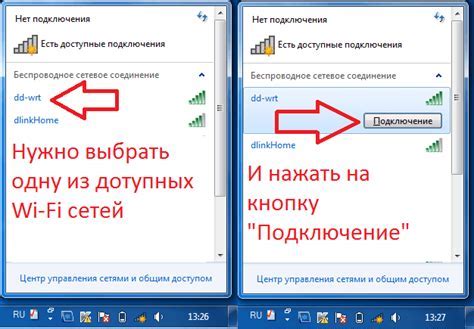
Для настройки смарт ТВ HiSense через Wi-Fi необходимо вначале выполнить поиск доступных Wi-Fi сетей в вашем окружении. Это позволит вам выбрать нужную сеть и подключиться к ней.
Чтобы выполнить поиск Wi-Fi сетей на вашем смарт ТВ HiSense, следуйте этим шагам:
Включите смарт ТВ и нажмите на кнопку меню на пульте дистанционного управления.
Используя стрелки навигации на пульте, выберите раздел "Настройки" и нажмите на кнопку "OK".
В разделе "Настройки" найдите и выберите "Сеть" или "Интернет".
В разделе "Сеть" найдите и выберите "Wi-Fi" или "Беспроводная сеть".
Теперь ваш смарт ТВ HiSense начнет автоматически сканировать доступные Wi-Fi сети в вашем окружении.
После завершения сканирования, на экране появится список доступных Wi-Fi сетей.
Используя стрелки навигации на пульте, выберите нужную Wi-Fi сеть и нажмите на кнопку "OK".
Если сеть защищена паролем, введите пароль, используя встроенную клавиатуру на экране.
После ввода пароля, нажмите на кнопку "OK" для подключения к выбранной Wi-Fi сети.
Теперь ваш смарт ТВ HiSense подключен к выбранной Wi-Fi сети и готов к использованию. Вы можете настроить другие параметры сети, такие как IP-адрес или DNS, в разделе "Настройки сети" на вашем смарт ТВ.
Настройка сетевых параметров
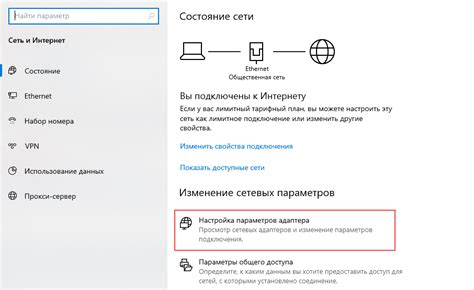
Для настройки сетевых параметров на вашем смарт ТВ HiSense через Wi-Fi выполните следующие шаги:
- Откройте меню настроек. Нажмите на кнопку "Меню" на пульте дистанционного управления.
- Выберите сетевые настройки. Используя кнопки навигации, найдите раздел "Сеть" или "Настройки сети" и выберите его.
- Выберите тип подключения. В зависимости от вашей модели смарт ТВ HiSense, вам может быть предложено выбрать тип подключения: "Проводное" или "Беспроводное". Выберите опцию "Беспроводное" для настройки Wi-Fi.
- Выберите вашу Wi-Fi сеть. В списке доступных Wi-Fi сетей выберите вашу домашнюю сеть.
- Введите пароль. Если ваша Wi-Fi сеть защищена паролем, введите его с помощью виртуальной клавиатуры.
- Подтвердите настройки. После ввода пароля нажмите на кнопку "Соединить" или "Подключить".
После выполнения этих шагов ваш смарт ТВ HiSense будет подключен к Wi-Fi сети и готов к использованию интернет-сервисов.
Проверка подключения к интернету
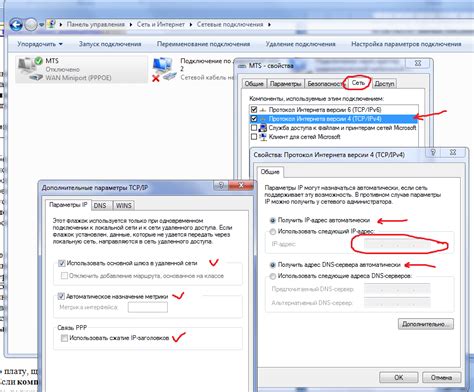
Перед настройкой Wi-Fi на вашем смарт ТВ HiSense необходимо убедиться, что устройство подключено к интернету. Для этого выполните следующие шаги:
- Включите ваш смарт ТВ HiSense и дождитесь загрузки операционной системы.
- Откройте меню настроек, нажав на кнопку "Меню" на пульте управления.
- В меню выберите раздел "Сеть" или "Настройки сети", используя клавиши на пульте управления для навигации.
- Выберите опцию "Подключение к Wi-Fi" или аналогичную.
- В списке доступных сетей выберите вашу Wi-Fi сеть.
Если ваша сеть не отображается в списке, убедитесь, что Wi-Fi роутер подключен к интернету и работает корректно. Если проблема не решается, проверьте настройки роутера.
После выбора вашей Wi-Fi сети, вам может потребоваться ввести пароль сети с помощью экранной клавиатуры или пульта управления.
После ввода пароля нажмите кнопку "Подтвердить" или аналогичную на экранной клавиатуре. Ваш смарт ТВ HiSense попытается подключиться к выбранной Wi-Fi сети и проверит подключение к интернету.
Если подключение к интернету установлено успешно, вы увидите соответствующее сообщение на экране. В этом случае вы можете перейти к настройке других параметров смарт ТВ HiSense.
Если подключение не удалось, убедитесь, что вы правильно ввели пароль вашей Wi-Fi сети. Также проверьте, что ваш Wi-Fi роутер работает в нормальном режиме.
Отключение от Wi-Fi сети
Если вы хотите отключить свой смарт ТВ HiSense от Wi-Fi сети, выполните следующие действия:
- Откройте меню управления вашим смарт ТВ, нажав на кнопку "Menu" на пульте.
- Перейдите в раздел настроек сети, обычно это раздел с названием "Настройки" или "Сеть".
- Внутри раздела настроек сети найдите пункт "Wi-Fi" или "Сеть Wi-Fi".
- Выберите пункт "Wi-Fi" и нажмите на него.
- В появившемся окне выберите пункт "Отключить" или "Выключить Wi-Fi".
- Подтвердите отключение Wi-Fi сети, следуя указаниям на экране.
После выполнения этих действий ваш смарт ТВ HiSense будет отключен от Wi-Fi сети.